windows10重置卡住了怎么回事 win10重置电脑卡住了如何修复
更新时间:2022-07-28 14:57:51作者:huige
电脑如果遇到一些故障的话,可以通过重置系统来进行解决,可是近日有windows10系统用户在重置电脑的时候发现卡住了,导致重置失败,遇到这样的问题该怎么办呢,针对此问题,本文这就给大家讲述一下win10重置电脑卡住了的详细修复方法。
具体步骤如下:
1、首先按下快捷键“win+r”打开电脑的运行,如图。
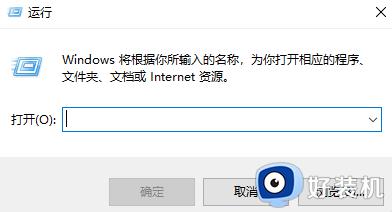 2、接着我们输入下:services.msc,按确定,如图。
2、接着我们输入下:services.msc,按确定,如图。
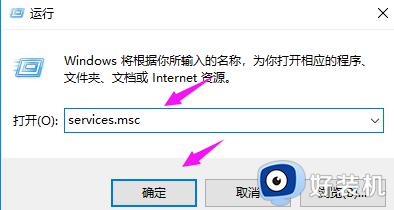 3、紧接着我们找到“windows Update”,双击下它。如图。
3、紧接着我们找到“windows Update”,双击下它。如图。
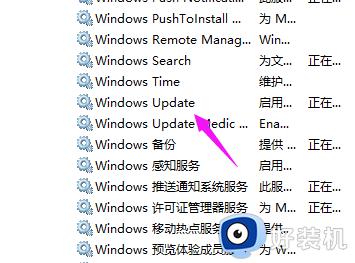 4、接着我们点下“启动状态”。
4、接着我们点下“启动状态”。
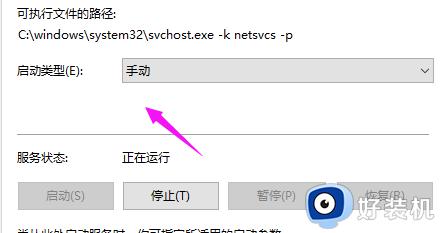 5、将启动状态设置为“禁用”,如图。
5、将启动状态设置为“禁用”,如图。
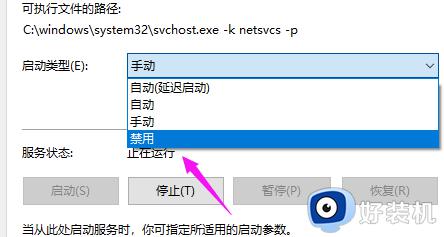 6、接着在服务状态下面按下“停止”,点确定。
6、接着在服务状态下面按下“停止”,点确定。
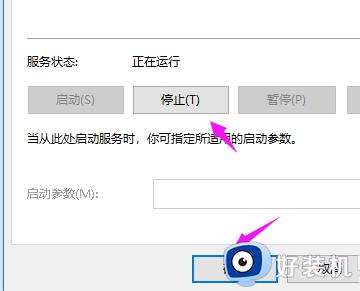 7、接着我们打开“此电脑”,如图。
7、接着我们打开“此电脑”,如图。
 8、找到:C:\Windows\SoftwareDistribution,单击它。 选择“重命名”,如图。
8、找到:C:\Windows\SoftwareDistribution,单击它。 选择“重命名”,如图。
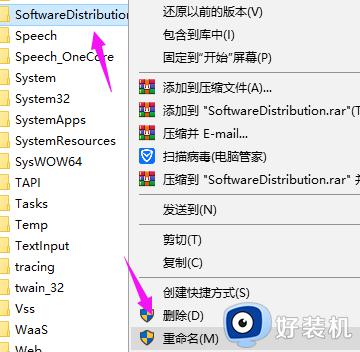 9、我们将名字改为“SDfolder”,如图。
9、我们将名字改为“SDfolder”,如图。
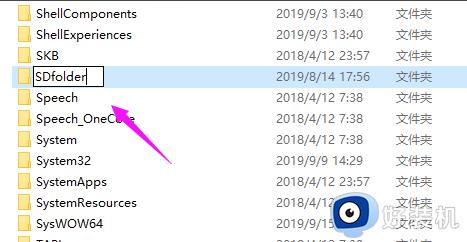 10、接着回到第6步,我们将“启动状态”设置为“自动”,
10、接着回到第6步,我们将“启动状态”设置为“自动”,
点下服务状态的“启动”,解决问题,如图。
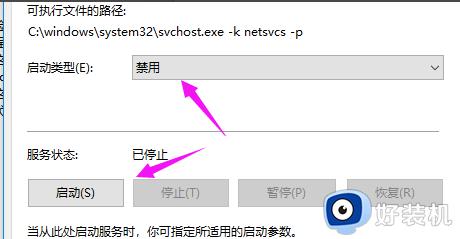 上述给大家讲述的就是windows10重置卡住了的详细解决方法,有遇到一样情况的话,那就学习上面的方法来进行解决吧。
上述给大家讲述的就是windows10重置卡住了的详细解决方法,有遇到一样情况的话,那就学习上面的方法来进行解决吧。
windows10重置卡住了怎么回事 win10重置电脑卡住了如何修复相关教程
- win10 重置 100不动怎么回事 win10重置电脑100%卡住不动的处理步骤
- win10正在重新启动卡住怎么回事 win10一直卡在正在重新启动如何处理
- 重装win10系统到用户名卡住不动怎么办 重装win10系统到用户名卡住不动的解决方法
- win10电脑卡住了按什么键都不管用怎么办 win10电脑卡住不动了修复方法
- win10更新卡住了怎么办 win0更新系统卡住的解决方法
- win10打开便签屏幕就卡住怎么办 win10便签纸无法打开卡住修复方法
- win10开机转半圈就卡住怎么办 win10开机圆圈不转卡住修复方法
- win10更新卡住不动怎么回事 win10更新卡住不动的解决方法
- win10磁盘检查卡住进不去系统怎么办 win10开机磁盘检查卡住修复方法
- 重装win10后玩游戏变卡怎么回事 win10重装后玩游戏很卡如何修复
- win10拼音打字没有预选框怎么办 win10微软拼音打字没有选字框修复方法
- win10你的电脑不能投影到其他屏幕怎么回事 win10电脑提示你的电脑不能投影到其他屏幕如何处理
- win10任务栏没反应怎么办 win10任务栏无响应如何修复
- win10频繁断网重启才能连上怎么回事?win10老是断网需重启如何解决
- win10批量卸载字体的步骤 win10如何批量卸载字体
- win10配置在哪里看 win10配置怎么看
win10教程推荐
- 1 win10亮度调节失效怎么办 win10亮度调节没有反应处理方法
- 2 win10屏幕分辨率被锁定了怎么解除 win10电脑屏幕分辨率被锁定解决方法
- 3 win10怎么看电脑配置和型号 电脑windows10在哪里看配置
- 4 win10内存16g可用8g怎么办 win10内存16g显示只有8g可用完美解决方法
- 5 win10的ipv4怎么设置地址 win10如何设置ipv4地址
- 6 苹果电脑双系统win10启动不了怎么办 苹果双系统进不去win10系统处理方法
- 7 win10更换系统盘如何设置 win10电脑怎么更换系统盘
- 8 win10输入法没了语言栏也消失了怎么回事 win10输入法语言栏不见了如何解决
- 9 win10资源管理器卡死无响应怎么办 win10资源管理器未响应死机处理方法
- 10 win10没有自带游戏怎么办 win10系统自带游戏隐藏了的解决办法
